Win10共享電腦無權限怎麼辦? Win10共享電腦無權限問題解析
我們在使用win10系統的時候遇到了系統提示共享檔案沒有權限存取的情況,那麼這是怎麼回事?使用者可以直接的進入到服務下的workstation服務項,然後來進行設定就可以了。下面就讓本站來為用戶們來仔細的介紹一下Win10共享電腦無權限問題解析吧。
Win10共享電腦無權限問題解析
1、首先,在鍵盤上按下“win r”快捷鍵,在彈出新的“運行”窗口,輸入“services.msc”命令,在點選「確定」。
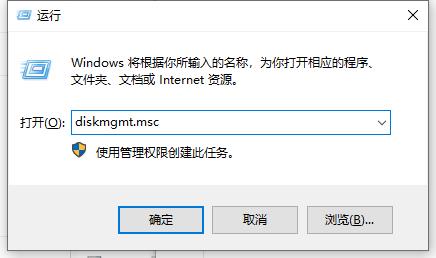
2、然後,在彈出的新窗口,點選「workstation」服務項目。
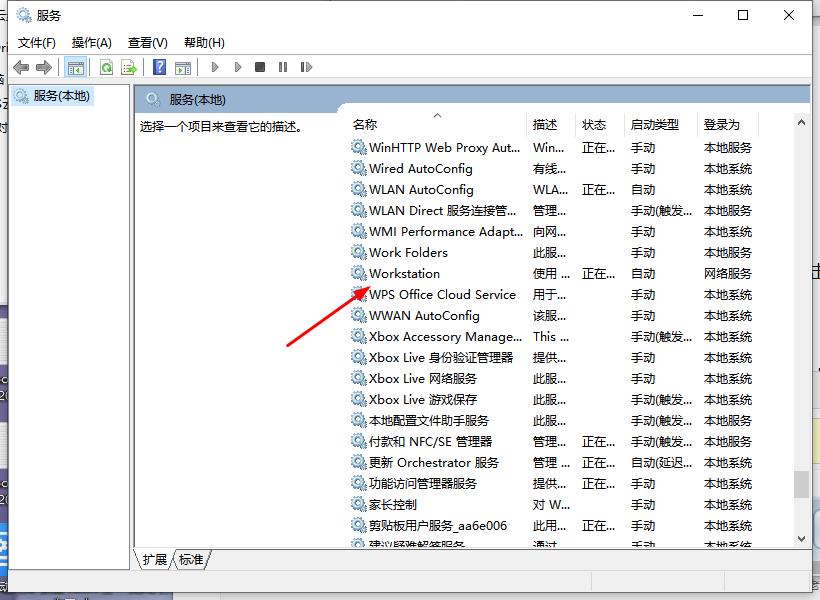
3、接著,在彈出的新窗口,檢視是運行,如果沒有運行,就點擊「啟動」。
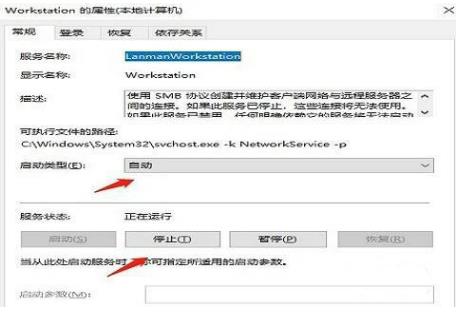
4、再按下「win r」快捷鍵,在彈出的窗口,輸入「gepdit.msc」指令,點選「確定」。
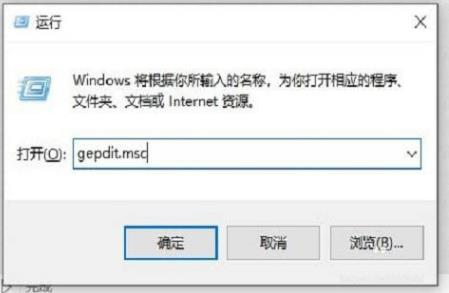
5、進入本機群組原則編輯器,依序點選「電腦設定-windows設定-安全設定-本機原則-安全選項」。
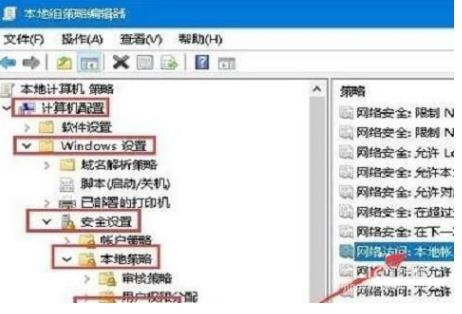
6、在彈出的左側窗口,點擊“本地帳戶的共享和安全模型”,編輯頁面點擊“經典-對本地用戶進行身份驗證,不改變其本來是身份」。
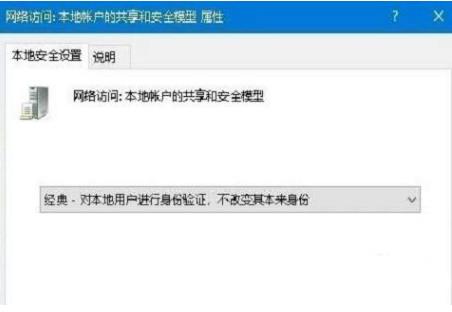
7、右鍵點擊共用資料夾,屬性列點選“共用”,選擇“進階共用”。
8、彈出的新視窗點選權限,進行允許設定。
9、最後,選擇點選“Everyone”,彈出的權限項目點選「讀取」就可以存取。
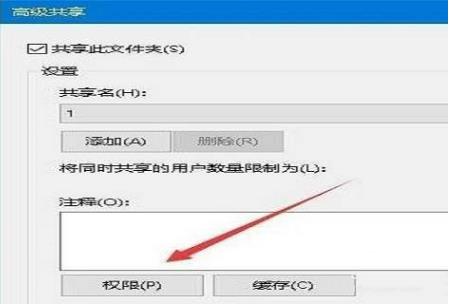
以上是Win10共享電腦無權限怎麼辦? Win10共享電腦無權限問題解析的詳細內容。更多資訊請關注PHP中文網其他相關文章!

熱AI工具

Undresser.AI Undress
人工智慧驅動的應用程序,用於創建逼真的裸體照片

AI Clothes Remover
用於從照片中去除衣服的線上人工智慧工具。

Undress AI Tool
免費脫衣圖片

Clothoff.io
AI脫衣器

AI Hentai Generator
免費產生 AI 無盡。

熱門文章

熱工具

記事本++7.3.1
好用且免費的程式碼編輯器

SublimeText3漢化版
中文版,非常好用

禪工作室 13.0.1
強大的PHP整合開發環境

Dreamweaver CS6
視覺化網頁開發工具

SublimeText3 Mac版
神級程式碼編輯軟體(SublimeText3)
 win10沒有切換使用者怎麼辦?win10登入介面沒有切換使用者選項解決辦法
Jun 25, 2024 pm 05:21 PM
win10沒有切換使用者怎麼辦?win10登入介面沒有切換使用者選項解決辦法
Jun 25, 2024 pm 05:21 PM
win10沒有切換使用者怎麼辦?win10登入介面沒有切換使用者選項解決辦法
 Windows無法啟動Windows Audio服務 錯誤0x80070005
Jun 19, 2024 pm 01:08 PM
Windows無法啟動Windows Audio服務 錯誤0x80070005
Jun 19, 2024 pm 01:08 PM
Windows無法啟動Windows Audio服務 錯誤0x80070005
 win10日曆事件沒有彈跳窗提醒怎麼辦?win10日曆事件提醒沒了的恢復方法
Jun 09, 2024 pm 02:52 PM
win10日曆事件沒有彈跳窗提醒怎麼辦?win10日曆事件提醒沒了的恢復方法
Jun 09, 2024 pm 02:52 PM
win10日曆事件沒有彈跳窗提醒怎麼辦?win10日曆事件提醒沒了的恢復方法











